navigation CITROEN JUMPER DISPATCH 2020 InstruktionsbÖcker (in Swedish)
[x] Cancel search | Manufacturer: CITROEN, Model Year: 2020, Model line: JUMPER DISPATCH, Model: CITROEN JUMPER DISPATCH 2020Pages: 324, PDF Size: 10.95 MB
Page 279 of 324

7
Röstkommandon för
”Navigation”
RöstkommandonHjälpmeddelanden
Navigera hem För att planera en färdväg, säg "navigera till" följt av adressen, kontaktnamnet eller korsningen.
Till exempel, "navigera till adress Storgatan 11, Stockholm", "navigera till kontakt, Erik Andersson",
eller "navigera till korsningen av Storgatan, Stockholm". Du kan specificera om det är en
favoritadress, eller en intressepunkt. Säg till exempel "navigera till favoritadress, Golfklubben, eller
"navigera till intressepunkt Arlanda flygplats i Stockholm". Eller så kan du säga "navigera hem". För
att se intressepunkter på en karta kan du säga till exempel "visa intressepunkt hotell i Västerås".
För mer information säg "hjälp med intressepunkter", eller "hjälp med färdvägsanvisning".
För att välja en destination, säg exempelvis "navigera till rad tre", eller "välj rad två". Om du inte kan
hitta destinationen, men gatan stämmer, säg exempelvis "välj gatan på rad tre". För att för flytta dig
i en lista som visas på skärmen kan du säga "nästa sida", eller "föregående sida". Du kan ångra ditt
senaste val och börja om genom att säga "ångra", eller säg "avbryt" för att avbryta.
Navigera till jobbet
Navigera till favoritadress Golfklubben
Navigera till kontakt Erik Andersson
Navigera till adress Storgatan 11, Stockholm
Tala om återstående distans
Du kan säga "avsluta" eller "återuppta färdvägsanvisning". För att få information om din nuvarande
färdväg kan du säga "tala om återstående tid", "återstående distans" eller "ankomsttid". För att lära
dig fler kommandon, säg "hjälp med navigering".
Tala om återstående tid
Tala om ankomsttid
Avsluta färdvägsanvisning
.
CITROËN Connect Nav
Page 284 of 324
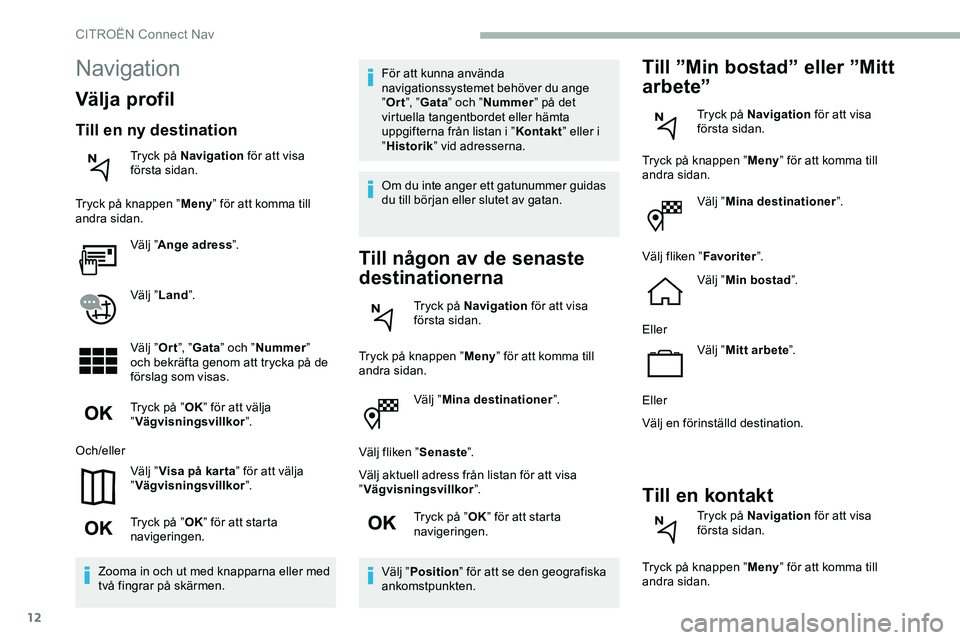
12
Välj ”Mina destinationer ”.
Välj fliken ” Senaste”.
Välj aktuell adress från listan för att visa
” Vägvisningsvillkor ”.
Tryck på ” OK” för att starta
navigeringen.
Välj ” Position ” för att se den geografiska
ankomstpunkten.
Till ”Min bostad” eller ”Mitt
arbete”
Tryck på Navigation för att visa
första sidan.
Tryck på knappen ” Meny” för att komma till
andra sidan.
Välj ”Mina destinationer ”.
Välj fliken ” Favoriter”.
Välj ” Min bostad ”.
Eller Välj ”Mitt arbete ”.
Eller
Välj en förinställd destination.
Till en kontakt
Tryck på Navigation för att visa
första sidan.
Tryck på knappen ” Meny” för att komma till
andra sidan.
Navigation
Välja profil
Till en ny destination
Tryck på Navigation för att visa
första sidan.
Tryck på knappen ” Meny” för att komma till
andra sidan.
Välj ”Ange adress ”.
Välj ” Land ”.
Välj ” Ort”, ”Gata ” och ” Nummer ”
och bekräfta genom att trycka på de
förslag som visas.
Tryck på ” OK” för att välja
” Vägvisningsvillkor ”.
Och/eller Välj ”Visa på kar ta ” för att välja
” Vägvisningsvillkor ”.
Tryck på ” OK” för att starta
navigeringen.
Zooma in och ut med knapparna eller med
två fingrar på skärmen. För att kunna använda
navigationssystemet behöver du ange
”
Ort ”, ”Gata ” och ” Nummer ” på det
virtuella tangentbordet eller hämta
uppgifterna från listan i ” Kontakt” eller i
” Historik ” vid adresserna.
Om du inte anger ett gatunummer guidas
du till början eller slutet av gatan.
Till någon av de senaste
destinationerna
Tryck på Navigation för att visa
första sidan.
Tryck på knappen ” Meny” för att komma till
andra sidan.
CITROËN Connect Nav
Page 285 of 324

13
Välj ”Mina destinationer ”.
Välj fliken ” Kontakt”.
Välj en kontakt i listan för att starta
navigeringen.
Till intressanta platser
(POI)
Intressanta platser (POI) är uppdelade i olika
kategorier.
Tryck på Navigation för att visa
första sidan.
Tryck på knappen ” Meny” för att komma till
andra sidan.
Välj ”POI”.
Välj fliken ” Resor”, ”Aktiv fritid ”,
” Näringsliv ”, ”Offentliga platser ”
eller ” Geografisk plats ”.
Eller Välj ”Sök” för att ange namn eller
adress till en POI. Tryck på ”
OK” för att beräkna
färdvägen.
Till en plats på kartan
Tryck på Navigation för att visa
första sidan.
Sök igenom kartan med hjälp av fingret.
Välj destination genom att trycka på kartan.
Tryck på skärmen för att ange en
startpunkt och visa undermenyn.
Tryck på denna knapp för att starta
navigationen.
Eller Tryck på knappen för att spara visad
adress.
Öppna en lista över POI i närheten med
en lång tryckning.
Sök en plats med
koordinater GPS
Tryck på Navigation för att visa
första sidan. Sök igenom kartan med hjälp av fingret.
Peka med fingret på skärmen för att gå till
nästa bild.
Tryck på knappen för att visa
världskartan.
Välj och zooma in på önskat land
eller område med hjälp av rutnätet.
Tryck på denna knapp för att visa
eller ange GPS-koordinater.
En startpunkt visas mitt på kartan
tillsammans med koordinaterna för
”Latitud ” och ”Longitud ”.
Välj typen av koordinater:
DMS för: Grader, minuter, sekunder.
DD för: Grader, decimaler. Tryck på denna knapp för att starta
navigationen.
Eller Tryck på knappen för att spara visad
adress.
ELLER Tryck på knappen för att ange
värdet för ” Latitud” med det virtuella
tangentbordet.
.
CITROËN Connect Nav
Page 286 of 324
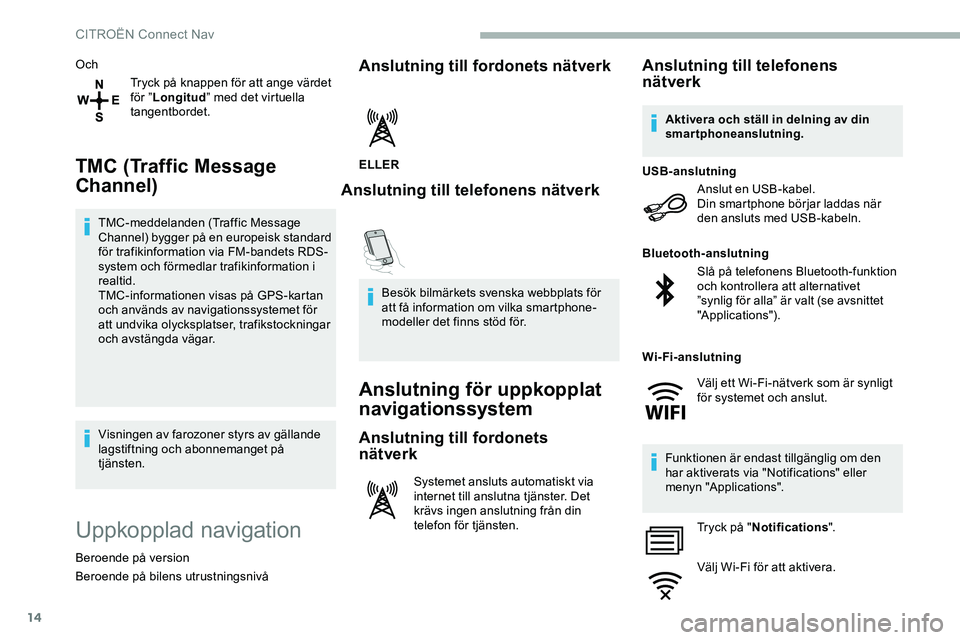
14
OchTryck på knappen för att ange värdet
för ”Longitud ” med det virtuella
tangentbordet.
TMC (Traffic Message
Channel)
TMC-meddelanden (Traffic Message
Channel) bygger på en europeisk standard
för trafikinformation via FM-bandets RDS-
system och förmedlar trafikinformation i
realtid.
TMC-informationen visas på GPS-kartan
och används av navigationssystemet för
att undvika olycksplatser, trafikstockningar
och avstängda vägar.
Visningen av farozoner styrs av gällande
lagstiftning och abonnemanget på
tjänsten.
Uppkopplad navigation
Beroende på version
Beroende på bilens utrustningsnivå
Anslutning till fordonets nätverk
ELLER
Anslutning till telefonens nätverk
Besök bilmärkets svenska webbplats för
att få information om vilka smartphone-
modeller det finns stöd för.
Anslutning för uppkopplat
navigationssystem
Anslutning till fordonets
nätverk
Systemet ansluts automatiskt via
internet till anslutna tjänster. Det
krävs ingen anslutning från din
telefon för tjänsten.
Anslutning till telefonens
nätverk
Anslut en USB-kabel.
Din smartphone börjar laddas när
den ansluts med USB-kabeln.
USB-anslutning
Slå på telefonens Bluetooth-funktion
och kontrollera att alternativet
”synlig för alla” är valt (se avsnittet
"Applications").
Bluetooth-anslutning
Funktionen är endast tillgänglig om den
har aktiverats via "Notifications" eller
menyn "Applications". Tryck på " Notifications ".
Välj Wi-Fi för att aktivera.
Aktivera och ställ in delning av din
smartphoneanslutning.
Wi-Fi-anslutning Välj ett Wi-Fi-nätverk som är synligt
för systemet och anslut.
CITROËN Connect Nav
Page 287 of 324
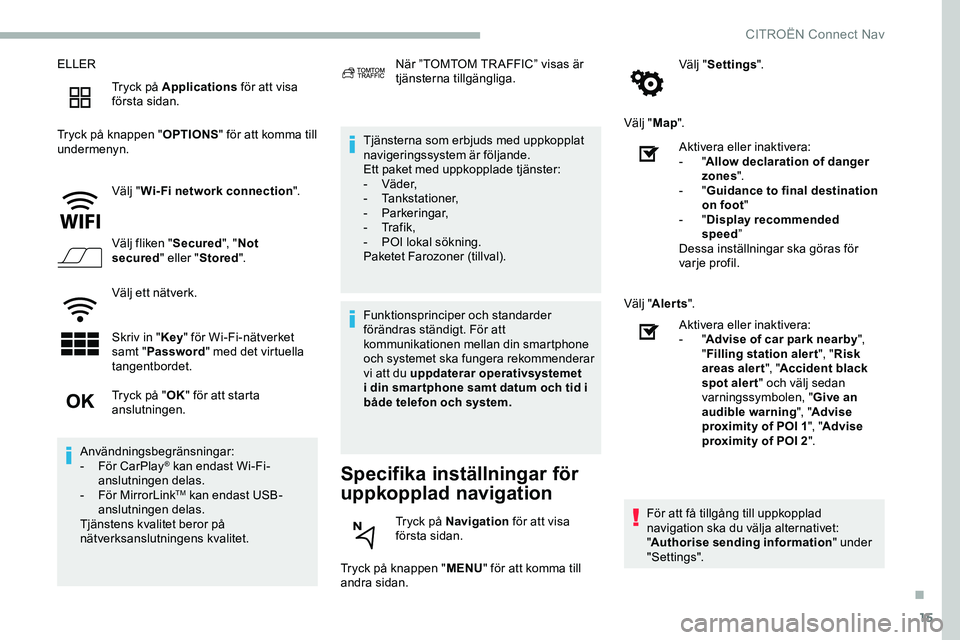
15
ELLERTryck på Applications för att visa
första sidan.
Tryck på knappen " OPTIONS" för att komma till
undermenyn.
Välj "Wi- Fi network connection ".
Välj fliken " Secured", "Not
secured " eller "Stored ".
Välj ett nätverk.
Skriv in " Key" för Wi-Fi-nätverket
samt " Password " med det virtuella
tangentbordet. Tjänsterna som erbjuds med uppkopplat
navigeringssystem är följande.
Ett paket med uppkopplade tjänster:
-
Vä d e r,
-
Tankstationer,
-
Parkeringar,
-
Tr a f i k ,
-
PO
I lokal sökning.
Paketet Farozoner (tillval).
Specifika inställningar för
uppkopplad navigation
Tryck på knappen " MENU" för att komma till
andra sidan. Välj "
Settings ".
Välj " Map".
Tryck på " OK" för att starta
anslutningen.
Användningsbegränsningar:
-
F
ör CarPlay
® kan endast Wi-Fi-
anslutningen delas.
-
F
ör MirrorLink
TM kan endast USB-
anslutningen delas.
Tjänstens kvalitet beror på
nätverksanslutningens kvalitet. När ”TOMTOM TR AFFIC” visas är
tjänsterna tillgängliga.
Funktionsprinciper och standarder
förändras ständigt. För att
kommunikationen mellan din smartphone
och systemet ska fungera rekommenderar
vi att du uppdaterar operativsystemet
i din smar tphone samt datum och tid i
både telefon och system. Tryck på Navigation för att visa
första sidan. Aktivera eller inaktivera:
-
"
Allow declaration of danger
zones ".
- "
Guidance to final destination
on foot "
- "
Display recommended
speed ”
Dessa inställningar ska göras för
varje profil.
Välj " Alerts ".
Aktivera eller inaktivera:
- "
Advise of car park nearby ",
" Filling station alert ", "Risk
areas alert ", "Accident black
spot alert " och välj sedan
varningssymbolen, " Give an
audible warning ", "Advise
proximity of POI 1 ", "Advise
proximity of POI 2 ".
För att få tillgång till uppkopplad
navigation ska du välja alternativet:
" Authorise sending information " under
"Settings".
.
CITROËN Connect Nav
Page 288 of 324
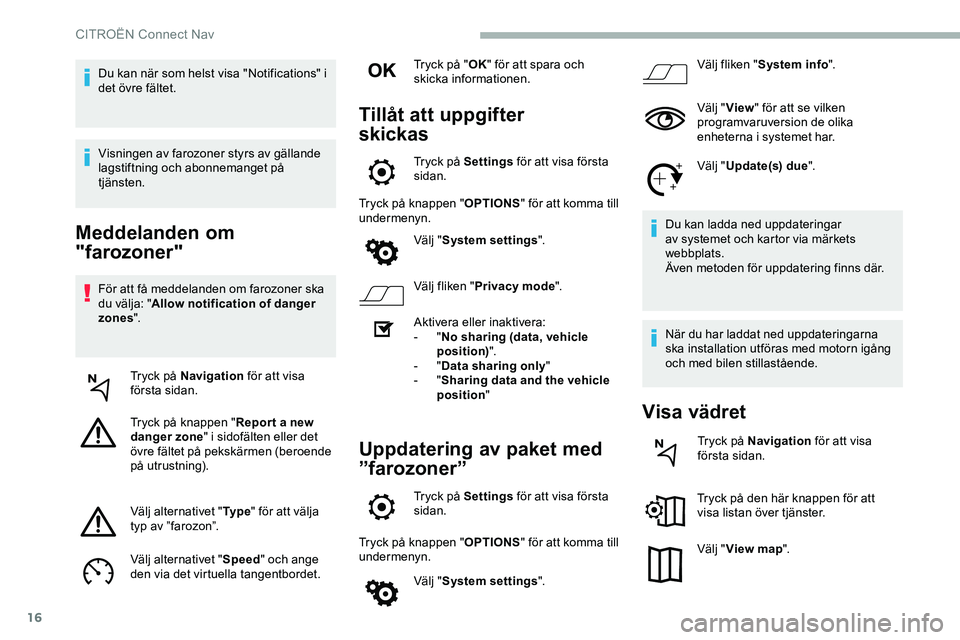
16
Meddelanden om
"farozoner"
För att få meddelanden om farozoner ska
du välja: "Allow notification of danger
zones ".
Tryck på Navigation för att visa
första sidan.
Tryck på knappen " Repor t a new
danger zone" i sidofälten eller det
övre fältet på pekskärmen (beroende
på utrustning).
Välj alternativet " Ty p e" för att välja
typ av ”farozon”.
Välj alternativet " Speed" och ange
den via det virtuella tangentbordet. Tryck på "
OK" för att spara och
skicka informationen.
Tillåt att uppgifter
skickas
Tryck på Settings för att visa första
sidan.
Tryck på knappen " OPTIONS" för att komma till
undermenyn.
Välj "System settings ".
Välj fliken " Privacy mode ".
Aktivera eller inaktivera:
-
"No sharing (data, vehicle
position) ".
-
"Data sharing only "
-
"Sharing data and the vehicle
position "
Uppdatering av paket med
”farozoner”
Tryck på Settings för att visa första
sidan.
Tryck på knappen " OPTIONS" för att komma till
undermenyn.
Välj "System settings ". Välj fliken "
System info ".
Välj " View" för att se vilken
programvaruversion de olika
enheterna i systemet har.
Välj " Update(s) due ".
Du kan ladda ned uppdateringar
av systemet och kartor via märkets
webbplats.
Även metoden för uppdatering finns där.
När du har laddat ned uppdateringarna
ska installation utföras med motorn igång
och med bilen stillastående.
Visa vädret
Tryck på Navigation för att visa
första sidan.
Tryck på den här knappen för att
visa listan över tjänster.
Välj " View map ".
Du kan när som helst visa "Notifications" i
det övre fältet.
Visningen av farozoner styrs av gällande
lagstiftning och abonnemanget på
tjänsten.
CITROËN Connect Nav
Page 297 of 324
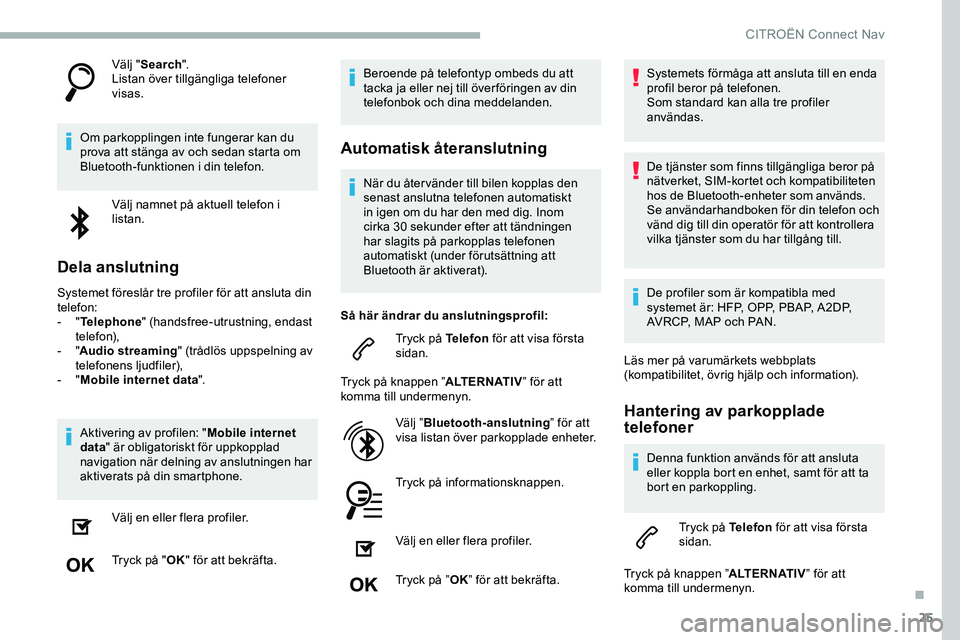
25
Välj "Search ".
Listan över tillgängliga telefoner
visas.
Om parkopplingen inte fungerar kan du
prova att stänga av och sedan starta om
Bluetooth-funktionen i din telefon. Välj namnet på aktuell telefon i
listan.
Dela anslutning
Systemet föreslår tre profiler för att ansluta din
telefon:
- "Telephone " (handsfree-utrustning, endast
telefon),
-
"Audio streaming " (trådlös uppspelning av
telefonens ljudfiler),
-
"Mobile internet data ".
Aktivering av profilen: " Mobile internet
data " är obligatoriskt för uppkopplad
navigation när delning av anslutningen har
aktiverats på din smartphone.
Välj en eller flera profiler.
Tryck på " OK" för att bekräfta. Beroende på telefontyp ombeds du att
tacka ja eller nej till över föringen av din
telefonbok och dina meddelanden.
Automatisk återanslutning
När du åter vänder till bilen kopplas den
senast anslutna telefonen automatiskt
in igen om du har den med dig. Inom
cirka 30 sekunder efter att tändningen
har slagits på parkopplas telefonen
automatiskt (under förutsättning att
Bluetooth är aktiverat).
Så här ändrar du anslutningsprofil: Tryck på Telefon för att visa första
sidan.
Tryck på knappen ” ALTERNATIV” för att
komma till undermenyn.
Välj ”Bluetooth-anslutning ” för att
visa listan över parkopplade enheter.
Tryck på informationsknappen.
Välj en eller flera profiler.
Tryck på ” OK” för att bekräfta. Systemets förmåga att ansluta till en enda
profil beror på telefonen.
Som standard kan alla tre profiler
användas.
De tjänster som finns tillgängliga beror på
nätverket, SIM-kortet och kompatibiliteten
hos de Bluetooth-enheter som används.
Se användarhandboken för din telefon och
vänd dig till din operatör för att kontrollera
vilka tjänster som du har tillgång till.
De profiler som är kompatibla med
systemet är: HFP, OPP, PBAP, A 2DP,
AVRCP, MAP och PAN.
Läs mer på varumärkets webbplats
(kompatibilitet, övrig hjälp och information).
Hantering av parkopplade
telefoner
Denna funktion används för att ansluta
eller koppla bort en enhet, samt för att ta
bort en parkoppling.
Tryck på Telefon för att visa första
sidan.
Tryck på knappen ” ALTERNATIV” för att
komma till undermenyn.
.
CITROËN Connect Nav
Page 303 of 324

31
Navigation
FR ÅGASVA RLÖSNING
Färdvägen kan inte beräknas. Det kanske inte går att nå platsen med de
vägvisningsvillkor du valt (uteslutning av
betalvägar på väg med vägtull).Kontrollera vägvisningsvillkoren i menyn
”Navigation”.
POI visas inte. Inga POI har valts.Välj POI i listan över POI.
Ljudvarningen för ”Farozoner” fungerar inte. Ljudvarningen aktiveras inte eller volymen är för låg.Aktivera ljudvarningen i menyn
”Navigation” och kontrollera röstvolymen i
ljudinställningarna.
Systemet föreslår ingen omväg förbi en
händelse på sträckan. Du har inte valt trafikinformation (TMC) i
vägvisningsvillkoren.Ställ in visningen av trafikinformation enligt
listan (Ingen, Manuell eller Automatisk).
Jag får en varning för ”Farlozon” som inte
befinner sig längs vägen. Systemet aviserar alla farozoner som finns
placerade i ett konformat område framför
fordonet. Det kan varna för farozoner även på
närliggande eller parallella vägar.Zooma in på kartan för att se exakt position för
”Farozon”. Välj ”On the route” för att stänga av
alla varningar förutom navigationsanvisningar
eller minska aviseringstiden.
Vissa trafikstockningar längs vägen anges inte
i realtid. Vid starten tar det några minuter innan
systemet börjar ta emot trafikinformation.Vänta tills trafikinformationen tas emot
(bildsymboler för trafikmeddelanden visas på
kartan).
I vissa länder tas endast stora trafikleder
(motor vägar och liknande) i beaktande av
trafiknyheterna. Det är helt normalt. Systemet är beroende av
de trafiknyheter som är tillgängliga.
.
CITRO
Page 304 of 324

32
Radio
FR ÅGASVA RLÖSNING
Kvaliteten på mottagningen av den avlyssnade
radiostationen blir gradvis sämre eller de
lagrade stationerna fungerar inte (inget ljud,
87,5 MHz visas osv.). Bilen är på för långt avstånd från den
avlyssnade stationens sändare eller också
finns det ingen sändare i det geografiska
område som bilen befinner sig i.Aktivera RDS-funktionen med hjälp av
undermenyn för att låta systemet kontrollera
om en starkare sändare befinner sig i det
geografiska området.
Omgivningen (kulle, hög byggnad, tunnel,
parkering under jorden osv.) blockerar
mottagningen, även då RDS-funktionen är
aktiverad. Detta är ett normalt fenomen och tyder inte på
att bilradion fungerar onormalt.
Antennen saknas eller har skadats (t.ex. när
bilen har passerat genom en biltvätt eller kört
in i en underjordisk parkering). Låt en auktoriserad verkstad titta på antennen.
Höjden över havet visas inte.
Vid starten kan initialiseringen av GPS leda till
att det tar upp till 3 minuter för att ta emot mer
än 4 satelliter på rätt sätt.Vänta tills systemet har startat helt så att GPS-
täckningen består av minst 4 satelliter.
Beroende på den geografiska miljön (tunnel
etc.) eller vädret kan villkoren för mottagning av
GPS-signalen variera. Detta är normalt. Systemet är beroende av
mottagningsförhållandena för GPS-signalen.
Navigationssystemet har ingen anslutning. Vid start av systemet och på vissa geografiska
platser kan systemet kanske inte anslutas.Kontrollera att uppkopplade tjänster är
aktiverade (inställningar, kontrakt).
CITRO